Реклама
Не желите то да урадите, али знате да морате да отворите клијента е-поште да бисте му послали важну пошту. Трудите се да останете на задатку, пошаљите е-пошту и изађете напоље, али сат или два касније схватите да вас је увукла црна рупа вашег клијента.
Не мора бити овако. Е-пошта треба да буде алат за комуникацију и брже обављање ствари, а не замка која вас омета и усисава све ваше драгоцено време.
Срећом, постоји неколико решења која можете да вам омогућите да једноставно отворите прозор, направите брзу пошту и отпустите је, а да притом уопште не морате закорачити у поштанску пошту. Имајте на уму да су ово сва Виндовс решења, тако да ако сте корисник Мац или Линука, мораћете да погледате решења за е-пошту за Линук КМаил - другачији клијент е-поште за КДЕ [Линук]Људи користе разне алате за управљање е-поштом, а две најпопуларније су Гмаил веб локација и Тхундербирд десктоп апликација. Међутим, данас ћемо гледати врхунски КДЕ избор који има много за ... Опширније или за Мац Аирмаил за Мац ОС Кс поново чини е-пошту прелепом Када сам први пут чуо за Аирмаил, морам признати да сам се запитао да ли ми заиста треба нови начин да проверим своју пошту. Као и многи људи, Маил.апп је удовољио свим мојим захтевима за е-пошту, а ја сам се борила ... Опширније .
Једноставни начини за слање е-поште
Овај чланак говори о једноставним алатима који ће вам помоћи да обавите посао. Морате да пошаљете е-пошту, тако да ћете радити.
Иако су алати можда једноставни, њихово подешавање можда није увек лако. То је зато што за слање е-поште изван стварне поште, морате поставити одређене параметре који вам и даље омогућавају слање е-поште.
На пример, за Гмаил морате да знате поставке СМТП сервера која можете да пронађете у Гмаил-у и кликнете на Подешавања, Прослеђивање и ПОП / ИМАПи кликањем на Конфигурација упутства. Кликните на "Желим да омогућим ПОП", а затим на "Остало" за клијента.
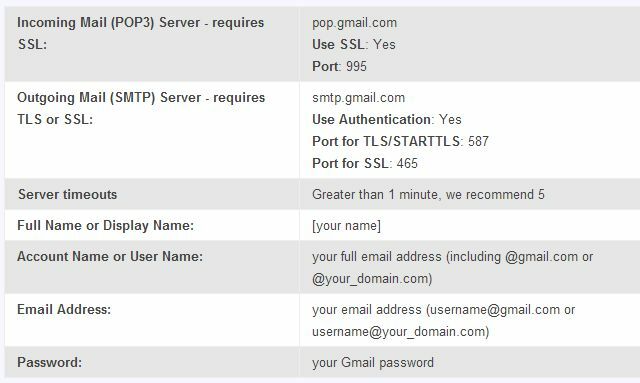
Без обзира на ваш рачун е-поште, постојаће слична подешавања. Ако не знате како да их пронађете, обратите се техничкој подршци добављачу е-поште и питајте како да пронађете поставке СМТП-а. Након што добијете ове информације, спремни сте да поставите једно од три решења у наставку.
Слање е-поште из реда за ДОС
Зар не би било у реду да отворите командни редак, упишете поруку и примаоца е-поште, притиснете ентер и завршите с тим? Па, у ствари то можеш. Само је потребно мало подешавања.
Пре пар година покрио сам се популарно алат за е-пошту командне линије Лако шаљите е-пошту наредбеног ретка са БлатомБлат. Не баш реч коју предвиђате би била назив алата који можете да користите за слање е-поште било коме на свету, из било које апликације или софтверског алата који сте ... Опширније звани Блат. Блат вам омогућава управо то - слање е-поште из командне линије.
Прво што морате да урадите ако ипак желите да користите Гмаил је подешавање ССЛ тунелирања помоћу стуннел утилити. За Виндовс преузмите еке датотеку инсталационог програма за стуннел. Након што то учините и подесите, идите у мапу где је инсталирана и уредите датотеку стуннел.цонф. Избришите све унутра и замените га са скрипту доле.
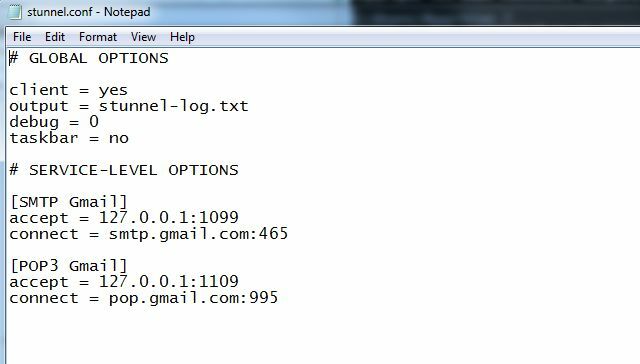
Када то учините, идите на мени Старт, пронађите фасциклу програма Стуннел и покрените Старт услугу за стуннел.
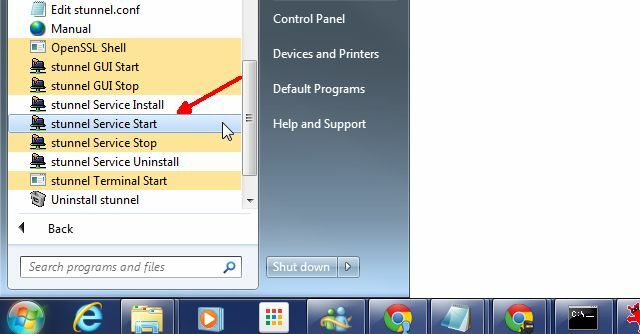
Скоро сте спремни за слање е-порука наредбеног ретка, али прво ћете морати да спустите безбедносна подешавања у Гмаил-у. То радите тако што ћете на „омогућавању“ мање сигурних апликација на Страница са мање сигурних апликација за Гмаил.
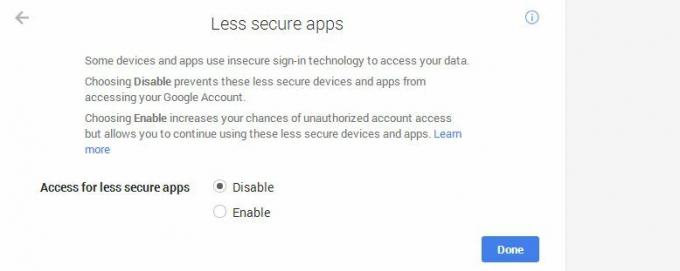
Ако је поставите на „Енабле“ (Омогући), омогућиће се стуннелу да ради. С обзиром на то, смањује се и безбедност вашег Гмаил налога, па то користите са опрезом. Овде постоји безбедност због погодности, тако да ћете морати да се одлучите за вас.
Сада можете поставити Блат. Само издвојите три Блат датотеке сте преузели, отворите командни редак и идите у тај директориј. Омогућите Блат-у да вам дозвољава наредбу слања порука уносом следеће команде (замењивање адресе е-поште, корисничког имена и лозинке с вашим властитим акредитивима).
блат -инсталирати 127.0.0.1
3 1099 -у -пв
Кад то завршите, добро је да кренете. Да бисте послали е-пошту из наредбеног ретка, само укуцајте нешто попут:
блат -боди „Ово је тест“ - на
-предмет „Тест е-адреса“
Све након "-боди" је ваша е-порука. Можете га послати на било коју адресу е-поште примаоца, а затим укључити линију предмета након „-предмет“. Резултат ће изгледати овако:
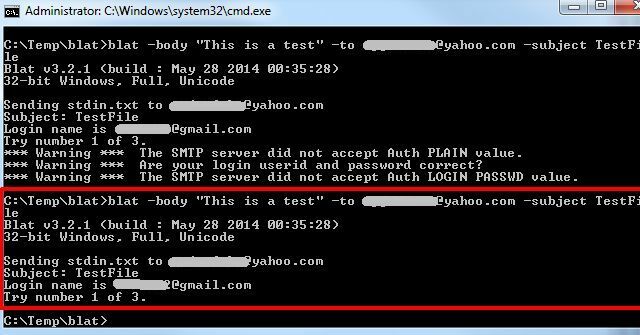
Сада, кад год се сјетите да морате некога обавијестити, само идите на почетни мени, кликните на рун, откуцајте „цмд“, а затим упишите наредбу блат да бисте послали е-пошту. Готови сте. Нема ометања.
Слање е-поште од Екцела
Још један често коришћен Оффице алат који велика већина корисника рачунара користи данас је Екцел. Заправо, решење испод може се користити са скоро свим Оффице производима, укључујући Ворд, Аццесс и друге. Дно црта је да ћете користити ВБА позадину за креирање једноставног и ефикасног алата за слање е-поште.
Ево како то функционише. Када је Екцел отворен, притисните Алт-Ф11 да бисте отворили ВБА едитор. Креирајте нови модул десним кликом на ВБАПројецт, одаберите "Инсерт", а затим одаберите "Модуле".
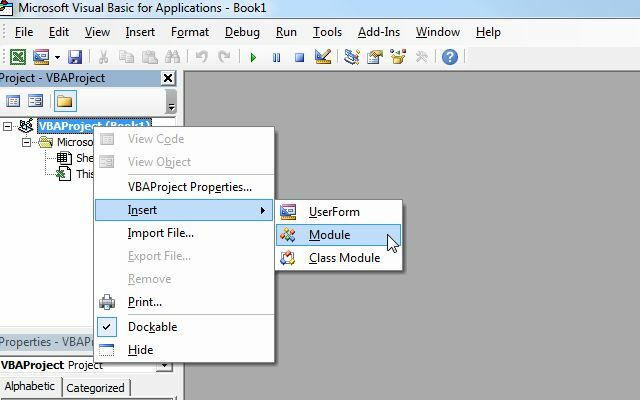
Копирајте и залепите код испод у тај нови модул. Ово је подпрограм који ће у основи користити ЦДО за Виндовс да би покренуо е-пошту преко вашег Гмаил налога. Да бисте га тестирали, користите доњи код и замените адресе е-поште и податке о рачуну са сопственим.
Суб СендМаилФромГмаил (стрТо као низ, стрСуб као низ, стрМессаге Ас Стринг)
Дим иМсг као објект
Дим иЦонф као објект
Дим Флдс као варијантаПоставите иМсг = ЦреатеОбјецт („ЦДО.Мессаге“)
Поставите иЦонф = ЦреатеОбјецт („ЦДО.Цонфигуратион“)иЦонф. Оптерећење -1
Поставите Флдс = иЦонф. ПољаСа Флдс-ом
.Итем („ http://schemas.microsoft.com/cdo/configuration/smtpusessl”) = Тацно
.Итем („ http://schemas.microsoft.com/cdo/configuration/smtpauthenticate”) = 1
.Итем („ http://schemas.microsoft.com/cdo/configuration/sendusername”) = “Кскккк@гмаил.цом”
.Итем („ http://schemas.microsoft.com/cdo/configuration/sendpassword”) = “МиПа55в0рд5АреЦра55и”
.Итем („ http://schemas.microsoft.com/cdo/configuration/smtpserver”) = „Смтп.гмаил.цом“ „сервер СМТП поште
.Итем („ http://schemas.microsoft.com/cdo/configuration/sendusing”) = 2
.Итем („ http://schemas.microsoft.com/cdo/configuration/smtpserverport”) = 465 'стмп сервер
.Ажурирање
ЗавршитиСа иМсг
Подесите .Цонфигуратион = иЦонф
.То = „прималац@иахоо.цом
.Фром = "иоуремаил@гмаил.цом"
.Субјецт = „Вечерашња порука у:“ и време
.ТектБоди = „Хеј! Слање са Емаил Воркс! "
.Послати
ЗавршитиЗатвори УсерФорм1
Подесите иМсг = Ништа
Подесите иЦонф = НиштаЕнд Суб
Сачувајте код и на зеленој траци кликните зелено дугме „рун“. Ако нема грешака, прималац е-поште треба одмах да прими ваш тестни емаил.
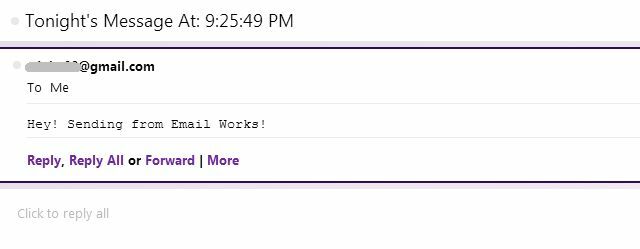
Наравно, не желите да мењате овај код сваки пут када желите да пошаљете е-пошту, зар не? Не, једноставан приступ је врло основни облик. Дакле, у свом ВБА пројекту кликните десним тастером миша на ВБАПројецт и уметните нови кориснички образац. Користите алатку за додавање компоненти у облик, као што су тастери, текстуална поља и ознаке.
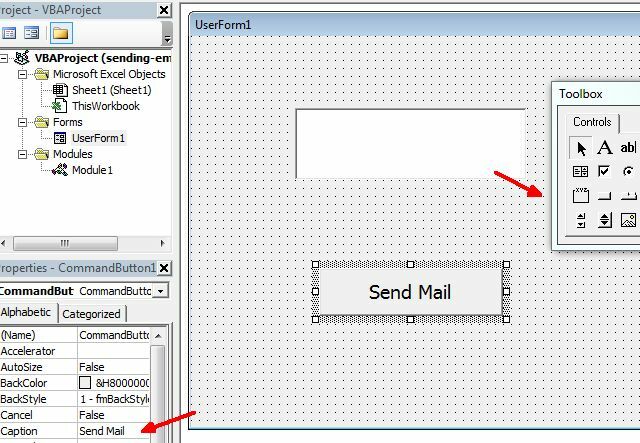
Једина важна ствар овде је да сваком објекту дате „(Име)“ којега ћете памтити и за промену речи које су приказане на налепницама или тастерима користите поставку параметра „Цаптион“.
Након што направите образац и доделите му све елементе на обрасцу, требао би изгледати овако.
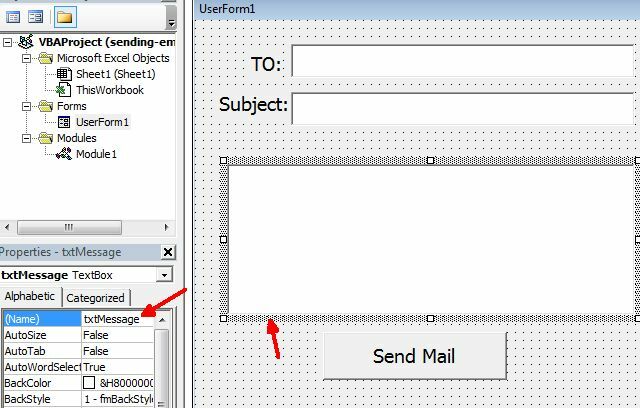
Двапут кликните на дугме „Пошаљи пошту“ које сте креирали и то ће вас одвести у ВБА едитор. Налепите следећу линију у код за то дугме.
Позовите СендМаилФромГмаил (УсерФорм1.тктТо, УсерФорм1.тктСубјецт, УсерФорм1.тктМессаге)
Горњи код претпоставља да сте текстуална поља назвали „тктТо“, „тктСубјецт“ и „тктМессаге“. Ова линија позива функцију коју сте креирали изнад и просљеђује јој податке које сте уписали. Функција коју сте креирали претвара их у променљиве зване стрТо, стрСуб и стр Мессаге. Промијените тај дио кода изнад, тако да су те варијабле укључене као што је овдје приказано.
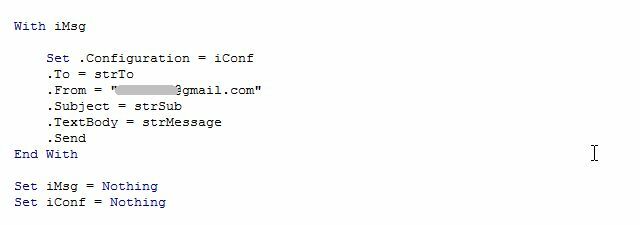
Сада, сачувајте све, вратите се на свој кориснички образац и притисните дугме за репродукцију. Сад можете само да унесете адресу е-поште примаоца, насловну тему и е-поруку. Притисните слање и готови сте!
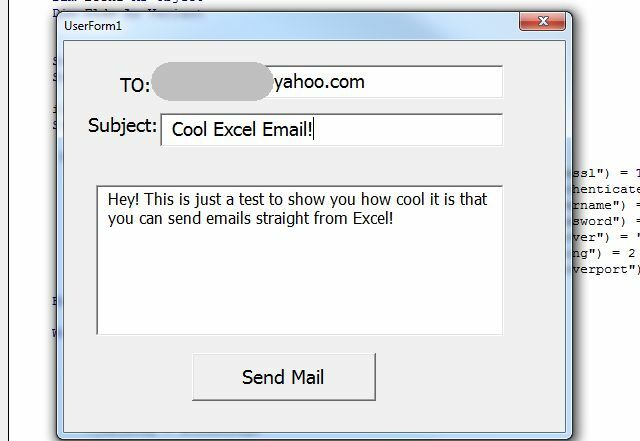
Неколико савета како да образац изнад делује боље (за нешто напредније кориснике): Промените параметар текстуалног оквира поруке „Мултилине“ у „Труе“ и „Вордврап“ у „Труе“ тако да куцање поруке природно клизи низ форму, док упишете.
Очито је да је ово мало посла, али оно што на крају завршите је образац који можете уградити било гдје у Екцел радни лист, или можете једноставно користити овај Екцел пројекат као свој клијент за брзо слање е-поште.
Слање е-поште помоћу Гоогле календара
Ако сте више корисник рачунара са рачунаром у облаку него онај на радној површини, можда решења која су горе наведена нису баш ваш стил. Без бриге, и за вас постоји супер решење. Ако сте корисник Гоогле календара, заправо можете да користите Гоогле календар као клијент е-поште.
Не верујете ми? Погледај. То је могуће кроз дивно снага ИФТТТ 10 сјајних ифттт рецепата за аутоматизацију вашег веб животаВећ смо вас упознали са ифттт у претходном посту и од тада је учињено неколико побољшања и додани нови канали у веб апликацију. Аутоматизација и синхронизација су две тачке које имају ... Опширније . Једноставно се пријавите на свој ИФТТТ налог (или га отворите) и направите окидач помоћу Гоогле календара. Одаберите опцију да покренете сваки пут када креирате нови догађај.
Затим направите излазни Гмаил.
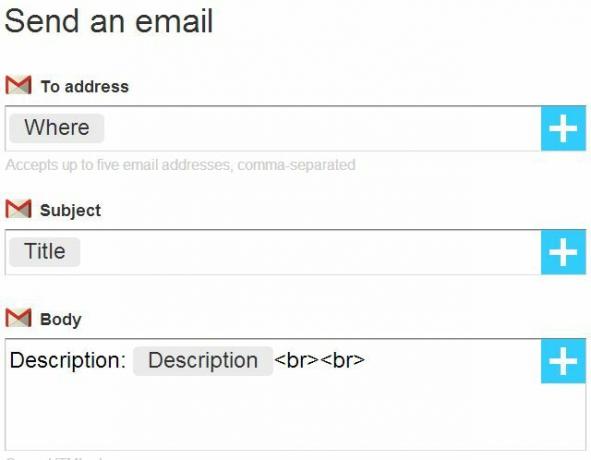
Направите састојак за адресу „Где“. Учините Предмет „Наслов“. На крају, направите Тијело „Описом“. Чини се чудним? Не брините, то је најслађа ствар коју ћете икада учинити. Када завршите са стварањем рецепта, отворите Гоогле календар и направите нови догађај. Третирајте нови образац догађаја баш као што пишете поруку е-поште.
Наслов је насловна линија, поље „Где“ је за адресе е-поште примаоца, а поље „Опис“ је тело ваше е-поште.
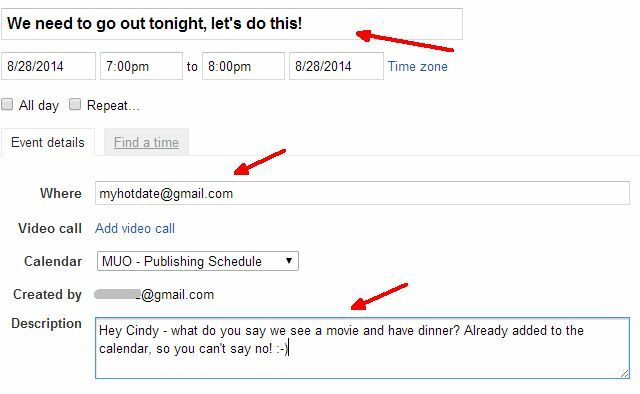
Да ли ради? Да - и прималац неће ни знати да сте им управо послали имејл из Гоогле календара, а не Гмаил-а! Изгледа као и било који други емаил.
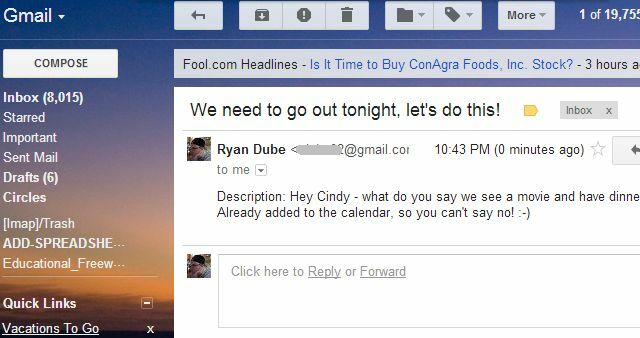
Као што видите, постоји много начина на које можете аутоматизовати друге алате како би их могли користити за слање е-поште, помажући вам да избегнете то трема позната као поштанска пошта.
Да ли сте икада смислили друге креативне начине слања е-поште без отварања клијента е-поште? Поделите своје идеје и увиде у одељку за коментаре!
Кредитна слика: сдецорет / Схуттерстоцк
Риан је дипломирао електротехнику. Радио је 13 година у инжењерству аутоматизације, 5 година у ИТ-у, а сада је Аппс инжењер. Бивши главни уредник МакеУсеОф-а, говорио је на националним конференцијама о визуализацији података и био је приказан на националној телевизији и радију.